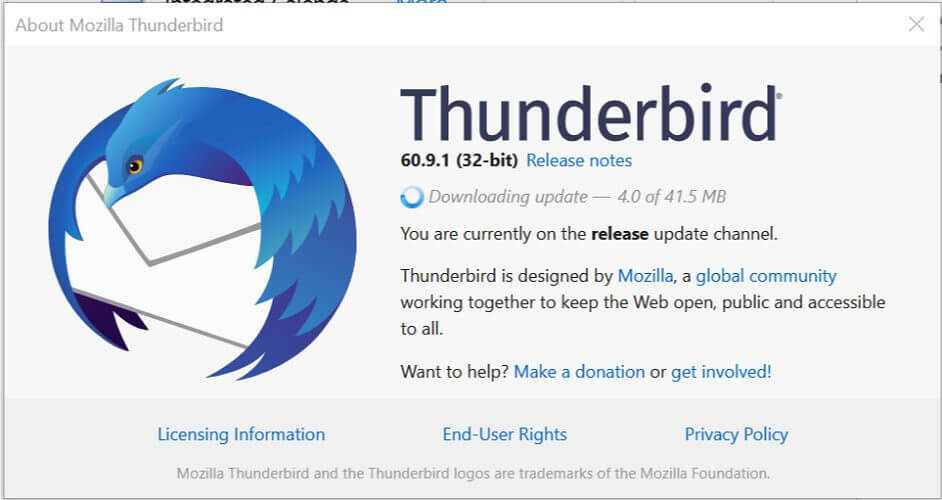- Thunderbird je odličen e-poštni odjemalec, vendar se včasih ne odpre na računalniku z operacijskim sistemom Windows.
- Zagon v varnem načinu ali ponovna namestitev je nekaj rešitev, ki jih podrobneje opisujemo spodaj, da vam pomagajo odpraviti težavo.
- Naučite se odpraviti več težav, povezanih s tem e-poštnim odjemalcem, tako da preberete naše članke v Oddelek Thunderbird.
- Še uporabnejša navodila za druge e-poštne odjemalce najdete v našem E-poštno središče.

Ta programska oprema bo popravila pogoste napake računalnika, vas zaščitila pred izgubo datotek, zlonamerno programsko opremo, okvaro strojne opreme in optimizirala vaš računalnik za največjo zmogljivost. Zdaj odpravite težave z računalnikom in odstranite viruse v treh preprostih korakih:
- Prenesite orodje za popravilo računalnika Restoro ki je priložen patentiranim tehnologijam (patent na voljo tukaj).
- Kliknite Zaženite optično branje najti težave s sistemom Windows, ki bi lahko povzročale težave z računalnikom.
- Kliknite Popravi vse za odpravljanje težav, ki vplivajo na varnost in delovanje vašega računalnika
- Restoro je prenesel 0 bralci ta mesec.
Mozilla Thunderbird je ena najbolj zaupanja vrednih e-poštni odjemalci na trgu na voljo na različnih platformah, ki se uporabljajo ne samo kot e-poštni odjemalec, temveč tudi kot vir RSS in še veliko več. In najboljši del? To je odprtokodno projekt.
Kljub temu, da se ta e-poštni odjemalec pogosto posodablja in dobro kodira, imajo uporabniki številne težave s programsko opremo.
Ena je kritična in je povezana z nenadnimi zrušitvami po zagonu. V ta namen smo pripravili preprosto, a uporabno rešitev, ki bi vam morala pomagati pri reševanju.
Kaj lahko storim, če se Mozilla Thunderbird ne odpre v sistemu Windows?
Čeprav je trden e-poštni odjemalec, je veliko uporabnikov poročalo, da se Thunderbird ne odpre na njihovem računalniku. To je lahko težava. Ko že govorimo o Thunderbirdu, je nekaj podobnih težav, o katerih so poročali uporabniki:
- Thunderbird se ne odziva - Številni uporabniki so poročali, da se Thunderbird sploh ne odziva. Razlog za to je vaš profil Thunderbird, vendar lahko to popravite tako, da izbrišete datoteko parent.lock.
- Thunderbird ne bo zagnal / manjkal profila v varnem načinu - Te težave s Thunderbirdom se lahko pojavijo v kateri koli različici sistema Windows, toda tudi če ne uporabljate sistema Windows 10, morate vedeti, da je večino naših rešitev mogoče uporabiti za Windows 8.1 in 7.
- Thunderbird se ne bo že zagnal - Če prejmete to sporočilo o napaki, odprite upravitelja opravil in zaprite vse primerke Thunderbird. Po tem poskusite znova zagnati aplikacijo.
- Thunderbird se ne bo zagnal - Številni uporabniki so poročali, da se Thunderbird na njihovem računalniku sploh ne bo zagnal. To je lahko težava, vendar jo lahko odpravite tako, da preprosto zaženete Thunderbird v varnem načinu.
- Thunderbird se po trku ne bo zagnal - Včasih lahko zrušitev poškoduje vaš profil Thunderbird, in če želite to odpraviti, poskusite znova namestiti aplikacijo.
1. Izbriši datoteko parent.lock
- Zapri Mozilla Thunderbird.
- Z desno miškino tipko kliknite Opravilna vrstica in odprta Upravitelj opravil.

- Spodaj Procesi, najti in ubiti vse procese, povezane s storitvijo Thunderbird.
- Zdaj pritisnite Tipka Windows + R. za prikaz ukaza Run.
- Tip %podatki aplikacije% v ukazni vrstici in pritisnite Enter.
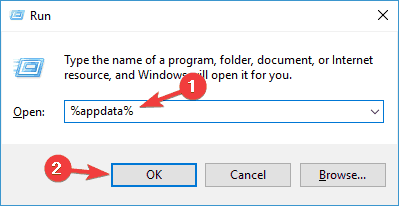
- Odprite mapo profila Thunderbird.
- Poiščite in izbrišite nadrejena.zaklepanje mapa. Za to boste morda potrebovali administrativno dovoljenje.
- Znova zaženite Thunderbird. Zdaj bi moral delovati brez težav.
S temi koraki bi morali odpraviti tudi težave z vašim uporabniškim profilom Thunderbird, če je poškodovan.
Thunderbird je počasen v sistemu Windows 10? Pospešite s temi preprostimi rešitvami
2. Razmislite o prehodu na drugega e-poštnega odjemalca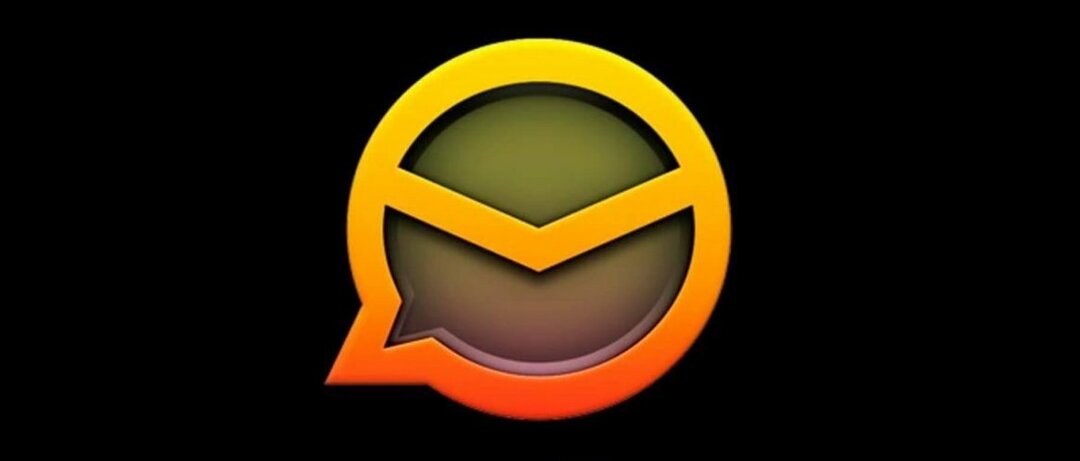
Če prejšnja rešitev ni odpravila težave z Thunderbirdom, je morda pravi čas, da razmislite o prehodu na drugega e-poštnega odjemalca.
Na voljo je veliko odličnih e-poštnih odjemalcev, če pa želite takšnega, ki je podoben Thunderbirdu, priporočamo, da preizkusite eM Client (brezplačen prenos).
EM Client je zaradi svoje nemotene integracije z drugimi e-poštnimi odjemalci, kot so Gmail, Exchange in Outlook, ena najboljših možnosti programske opreme na trgu.
Preprosto lahko prenesete zapletene urnike iz koledarja in dodate tudi stike iz druge programske opreme drugih proizvajalcev, kar vam omogoča, da vas ne skrbi, da vaši podatki niso združljivi.
Nekatere najpomembnejše značilnosti eM Client vključujejo:
- Integrirana aplikacija za klepet, združljiva s katero koli drugo storitvijo za klepet
- Samodejno prevedite e-pošto
- Nastavite zakasnjene čase za pošiljanje e-pošte
- Šifriranje PGP, ki vam ponuja varno okolje

eM odjemalec
Preizkusite ta intuitivni e-poštni odjemalec in uživajte v brezhibni izkušnji e-pošte.
Obiščite spletno mesto
3. Znova namestite Thunderbird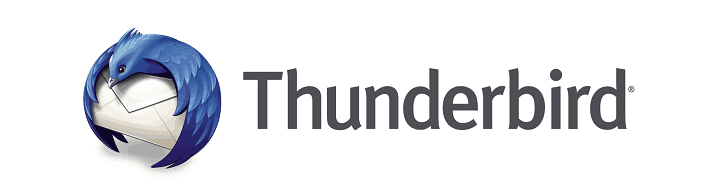
Po mnenju uporabnikov se včasih Thunderbird ne odpre, če je namestitev poškodovana. To je lahko velik problem, vendar je eden najlažjih načinov odpraviti težavo znova namestiti Thunderbird. To lahko storite na več načinov, in to lahko storite kar s strani Aplikacija za nastavitve.
Omeniti velja, da lahko Thunderbird, tako kot številne druge aplikacije, včasih pusti določene datoteke in vnose v registru, tudi ko ga odstranite. To je lahko težava in se lahko ponovi, ko znova namestite aplikacijo. Če želite odstraniti te datoteke, priporočamo uporabo neodvisne aplikacije, Revo Uninstaller.
Z Revo tudi poskrbite, da v vašem sistemu ne ostane več datotek, map in / ali vnosov v registru ustreznega programa, kar lahko povzroči različne težave.
Po namestitvi je Revo izjemno intuitiven za uporabo: v enem podoknu si lahko ogledate vse nameščene programe v računalniku. Tam lahko preprosto poiščete želeni program z iskalno vrstico na vrhu in se odločite, da ga odstranite.
Zaženite sistemsko skeniranje, da odkrijete morebitne napake

Prenesite Restoro
Orodje za popravilo računalnika

Kliknite Zaženite optično branje najti težave s sistemom Windows.

Kliknite Popravi vse odpraviti težave s patentiranimi tehnologijami.
Zaženite optično branje računalnika z orodjem za popravilo Restoro in poiščite napake, ki povzročajo varnostne težave in upočasnitve. Po končanem skeniranju bo postopek popravljanja poškodovane datoteke zamenjal s svežimi datotekami in komponentami sistema Windows.
Z brezplačno različico orodja lahko poiščete ostanke programa in jih odstranite, uodstranite aplikacije Windows ali razširitve brskalnika. Poleg tega lahko pri plačljivi različici uporabite tudi možnosti Prisilna odstranitev ali Hitra / večkratna odstranitev.
Ko s pomočjo te aplikacije odstranite Thunderbird, jo znova namestite in preverite, ali je težava odpravljena.

Revo Uninstaller
Uporabite Revo Uninstaller, da v celoti izbrišete sledi neinstaliranih programov.
Obiščite spletno mesto
4. Zaženite Windows v varnem načinu
- Pritisnite Tipka Windows + I odpreti Aplikacija za nastavitve.
- Pojdi do Posodobitve in varnost oddelku.

- V levem podoknu izberite Okrevanje. V desnem podoknu kliknite Znova zaženite zdaj v Napredni zagon oddelku.
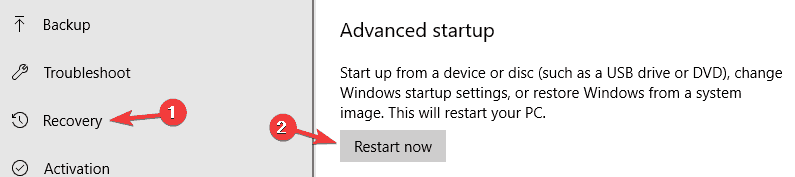
- Zdaj izberite Odpravljanje težav> Napredne možnosti> Nastavitve zagona> Znova zaženi.
- Ko se računalnik znova zažene, se vam prikaže seznam možnosti. Pritisnite F5 ali 5, da izberete Varni način z mreženjem.
Ko zaženete Windows v varnem načinu, poskusite znova zagnati Thunderbird. Če je težava še vedno prisotna, zaženite Thunderbird v varnem načinu in preverite, ali to pomaga.
5. Zaženite Thunderbird v varnem načinu
- Pritisnite Windows + R za prikaz ukaza Run.
- Tip thunderbird -varni način in pritisnite Enter.
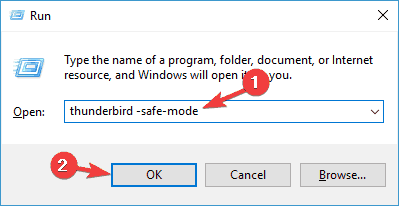
Če želite uporabniku prijaznejši način za zagon Thunderbirda v varnem načinu, preprosto poiščite bližnjico Thunderbird, pritisnite in pridržite Shift tipko in zaženite aplikacijo.
Po tem se prikaže novo okno. Preprosto kliknite Nadaljuj v varnem načinu, da zaženete Thunderbird. Če se težava ne prikaže, to pomeni, da jo povzročajo vaši dodatki ali orodne vrstice.
Če želite težavo trajno odpraviti, ponovite postopek, vendar tokrat preverite Onemogoči vse dodatke in Ponastavite orodne vrstice in kontrolnike. Zdaj kliknite Izvedite spremembe in znova zaženite .
To je koristno, če težavo povzroča vaša konfiguracija ali dodatki drugih proizvajalcev. Thunderbird podpira široko paleto dodatkov, ki vam omogočajo izboljšanje njegove funkcionalnosti, včasih pa lahko nekateri dodatki motijo vaš sistem in vam preprečijo zagon Thunderbirda.
6. Znova zaženite in ponastavite modem

Več uporabnikov je poročalo, da so težavo s Thunderbirdom odpravili preprosto s ponovnim zagonom modema. To je precej preprosto in če želite to narediti, morate samo pritisniti gumb za vklop na modemu, počakati nekaj sekund in ga znova vklopiti.
Ko se modem znova zažene, preverite, ali težava še vedno obstaja. Če težava ni odpravljena, morate ponastaviti modem. Če želite to narediti, morate le nekaj sekund pritisniti in držati skriti gumb za ponastavitev. Za več informacij o ponastavitvi modema predlagamo, da preverite navodila za uporabo.
Če je težava odpravljena po ponastavitvi modema, ne pozabite, da boste morda morali znova nastaviti brezžično povezavo in druge nastavitve.
7. Poskusite uporabiti prenosno različico
Če se Mozilla Thunderbird v vašem računalniku sploh ne odpre, je težava morda povezana z njegovo namestitvijo. Kot rešitev uporabniki predlagajo, da prenesete in zaženete prenosna različica Thunderbirda.
Ta različica ne zahteva namestitve in v register ne bo dodala nobenih informacij, zato prejšnja namestitev Thunderbirda nanjo nikakor ne bo vplivala.
Ko prenesete prenosno različico, jo zaženite in preverite, ali to rešuje vašo težavo. Če se težava ne prikaže, boste morda morali preklopiti na prenosno različico, dokler težave ne odpravite.
Upajmo, da je vaš e-poštni odjemalec že postavljen in deluje. Če pa imate kakršno koli pripombo ali vprašanje v zvezi s temo, uporabite spodnji odsek za komentarje!
 Še vedno imate težave?Popravite jih s tem orodjem:
Še vedno imate težave?Popravite jih s tem orodjem:
- Prenesite to orodje za popravilo računalnika ocenjeno z odlično na TrustPilot.com (prenos se začne na tej strani).
- Kliknite Zaženite optično branje najti težave s sistemom Windows, ki bi lahko povzročale težave z računalnikom.
- Kliknite Popravi vse odpraviti težave s patentiranimi tehnologijami (Ekskluzivni popust za naše bralce).
Restoro je prenesel 0 bralci ta mesec.
Pogosto zastavljena vprašanja
Uporabniki so poročali o številnih primerih, ko se Thunderbird ni odzival. Vzrokov je več moteči dodatki do manjkajočih posodobitev.
Da, še vedno je podprto. Pravzaprav je zdaj Mozilla zagon posodobitev zdaj pogosteje.
Vsak e-poštni odjemalec ima svoje prednosti, tako Thunderbird kot Gmail precej priljubljena. Če se želite prepričati, lahko poskusite oboje, saj je nalaganje brezplačno.
![Kaj storiti, če Thunderbird še naprej sprašuje za geslo [REŠENO]](/f/35ac22107850fac862a37ed660447b75.webp?width=300&height=460)